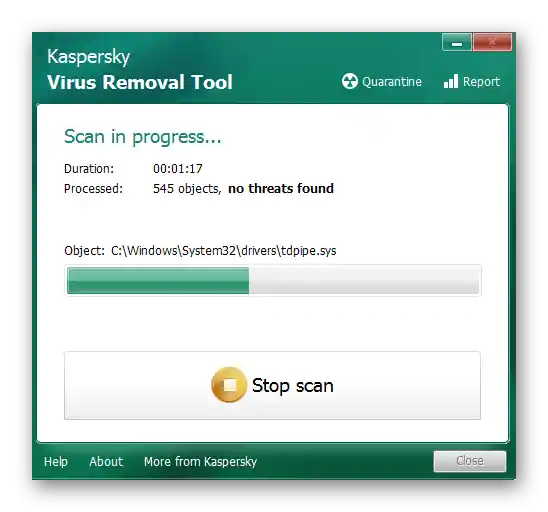Zawartość:
- Sposób 1: Sprawdzenie poprawności podłączenia
- Sposób 2: Ponowna konfiguracja urządzenia
- Sposób 3: Aktualizacja sterowników
- Sposób 4: Sprawdzenie parametrów sieciowych Windows
- Sposób 5: Edytowanie parametru rejestru
- Sposób 6: Zarządzanie urządzeniem USB
- Sposób 7: Sprawdzenie komputera pod kątem wirusów
- Pytania i odpowiedzi: 2
Sposób 1: Sprawdzenie poprawności podłączenia
Od poprawności podłączenia i dalszych działań w pełni zależy funkcjonalność modemu oraz dostęp do sieci. Jeśli po raz pierwszy stykasz się z takim zadaniem, istnieje duże prawdopodobieństwo, że z powodu niewłaściwej konfiguracji mogły wystąpić problemy, które wpłynęły na działanie tego sprzętu sieciowego. Zalecamy sprawdzenie połączenia, korzystając z osobnej instrukcji na naszej stronie pod linkiem poniżej.
Szczegóły: Podłączenie modemu USB od MegaFon do laptopa

Jeśli jednak jesteś pewien poprawności podłączenia i wykonanych działań, spróbuj włożyć modem do innego wolnego portu USB w komputerze lub laptopie, a następnie sprawdź, czy dostęp do sieci się pojawi. W przypadku braku rezultatów przejdź do zapoznania się z następnymi metodami.
Sposób 2: Ponowna konfiguracja urządzenia
Od konfiguracji modemu USB również zależy dostęp do sieci, dlatego musisz pobrać odpowiednie oprogramowanie, w którego graficznym interfejsie ustawia się wszystkie parametry. Jeśli jeszcze tego nie zrobiłeś, to najlepszy moment, aby zająć się tą procedurą, biorąc pod uwagę specjalne wskazówki od innego naszego autora.
Szczegóły: Konfiguracja modemu USB MegaFon
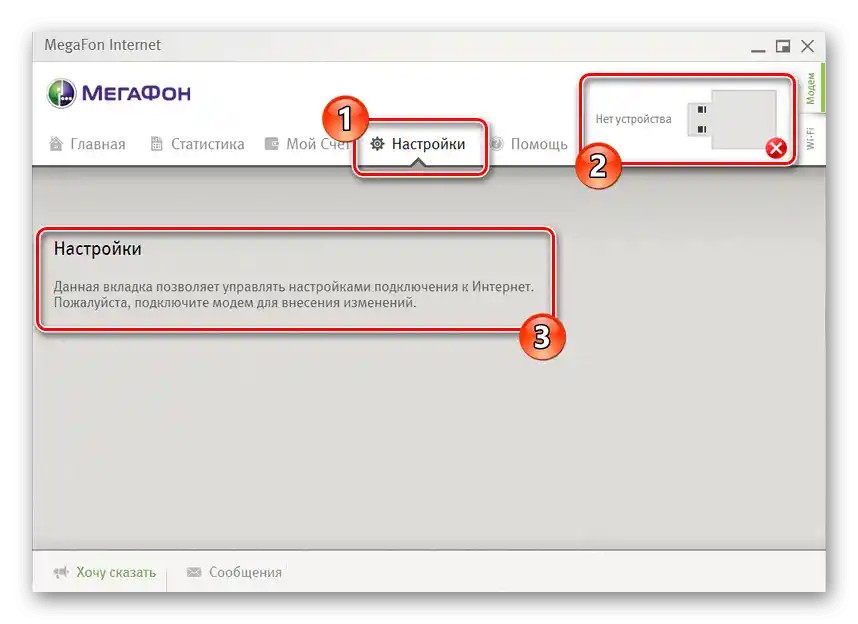
Sposób 3: Aktualizacja sterowników
Sterowniki mają tendencję do przestarzałości z powodu ciągłych aktualizacji systemu operacyjnego i zmieniających się określonych ustawień. Dlatego problem z podłączeniem modemu może być związany z nieaktualnym oprogramowaniem.Należy zaktualizować go ręcznie, wykonując następujące kroki:
Przejdź na oficjalną stronę MegaFon
- Skorzystaj z powyższego linku, aby przejść na oficjalną stronę dostawcy modemu, gdzie interesuje Cię sekcja "Katalog produktów".
- Wybierz kategorię "Modemy i routery", a następnie ponownie kliknij na "Modemy".
- Znajdź odpowiedni model w dostępnych produktach lub wyświetl urządzenia archiwalne, klikając przycisk "Wszystkie".
- Obowiązkowo zaznacz pole "W tym archiwum", ponieważ niektóre modele mogą już nie być produkowane lub zostały wycofane z rynku dawno temu.
- Wśród listy wszystkich urządzeń znajdź potrzebne i kliknij na nie myszką, aby otworzyć stronę produktu.
- Tam przejdź do zakładki "Pliki", gdzie znajduje się instalator sterownika.
- W wykazie wszystkich dostępnych plików znajdź najnowszą wersję oprogramowania i rozpocznij jej pobieranie.
- Czekaj na zakończenie pobierania i uruchom pobrany plik wykonywalny.
- Gdy pojawi się okno powitalne, zaznacz pole "Dodatkowe ustawienia", aby podczas instalacji mieć możliwość wyboru miejsca rozpakowania plików oraz zdecydować, czy ikona oprogramowania ma być utworzona na pulpicie, a sama aplikacja uruchamiana razem z systemem operacyjnym.
- Postępuj zgodnie z prostą instrukcją instalacji, wykonując każdy krok, a następnie uruchom Menedżera połączeń.
- W nim skonfiguruj ustawienia i wykonaj pierwsze połączenie, sprawdzając, jak teraz działa modem.
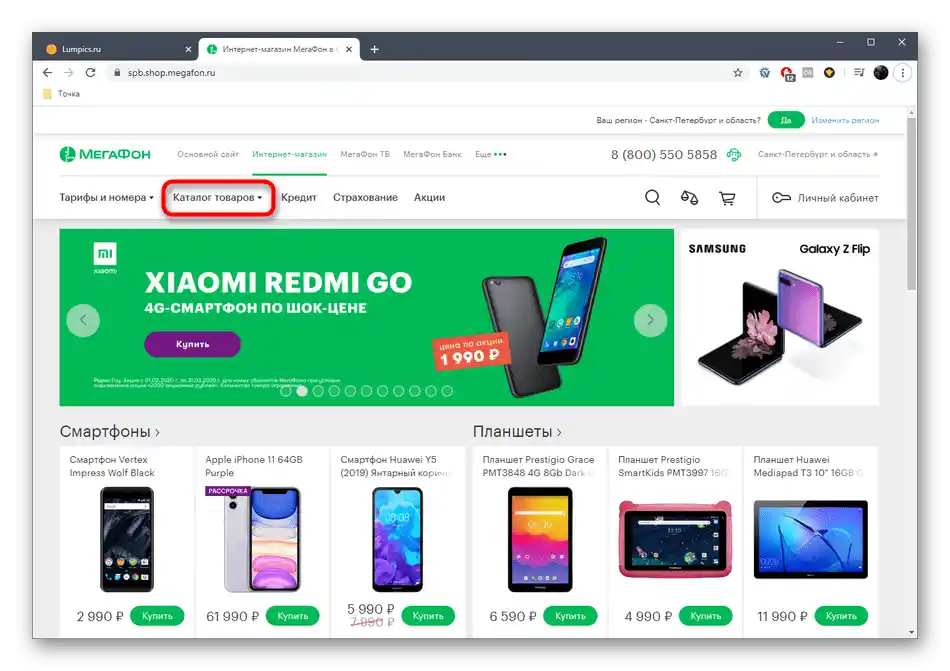
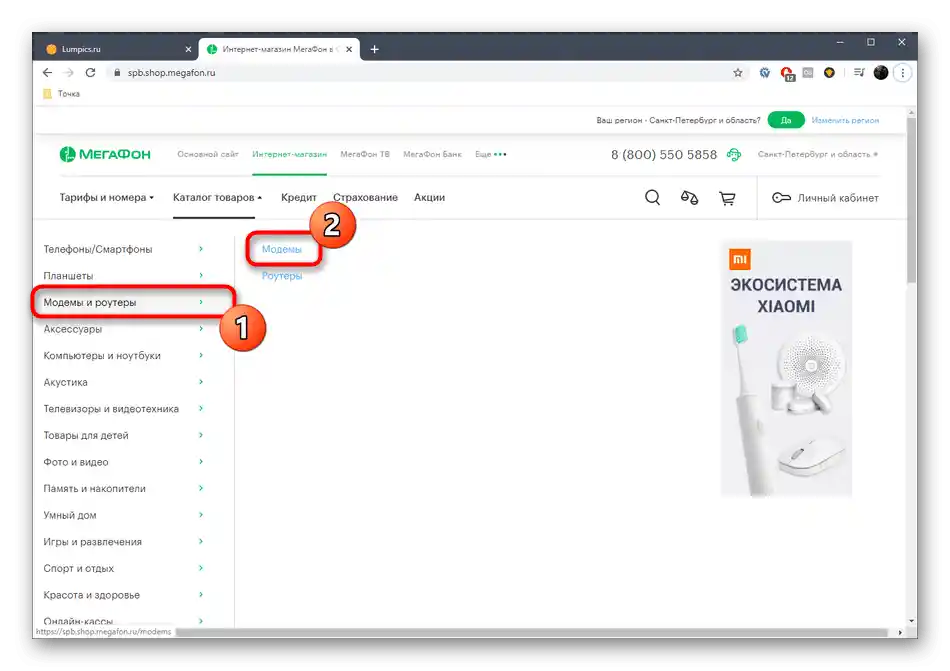
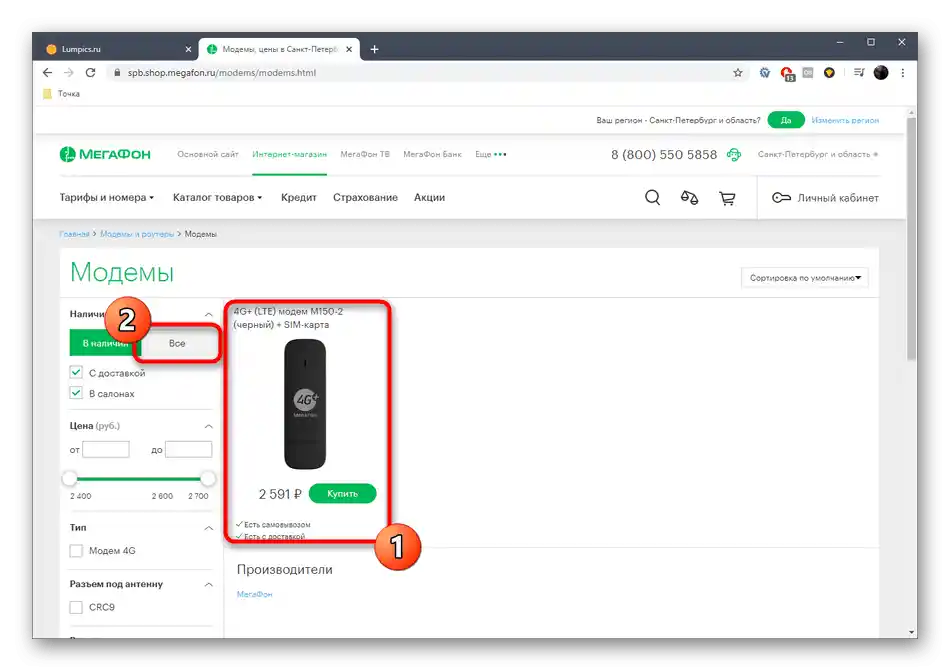
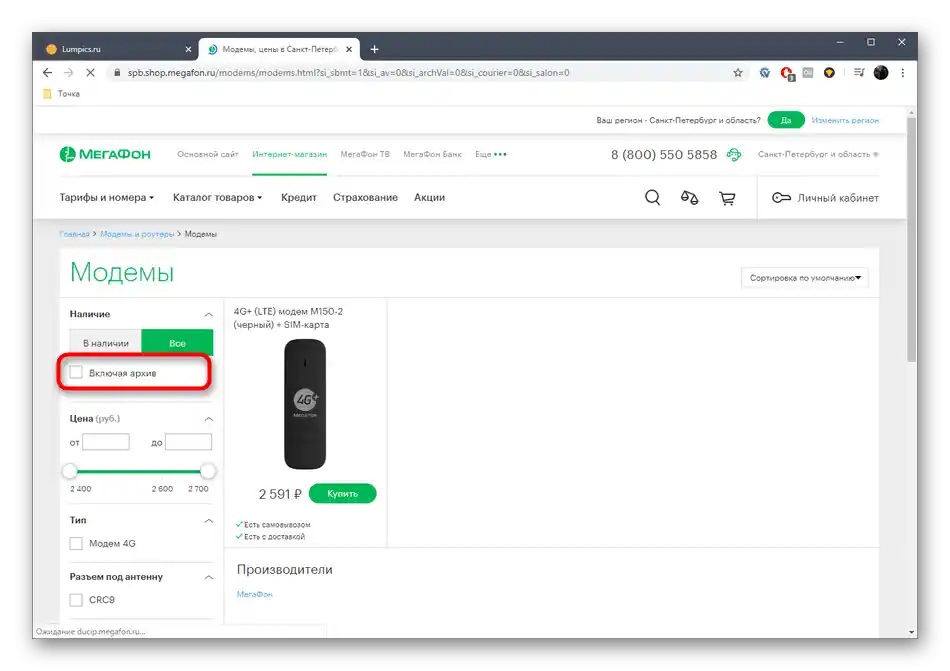
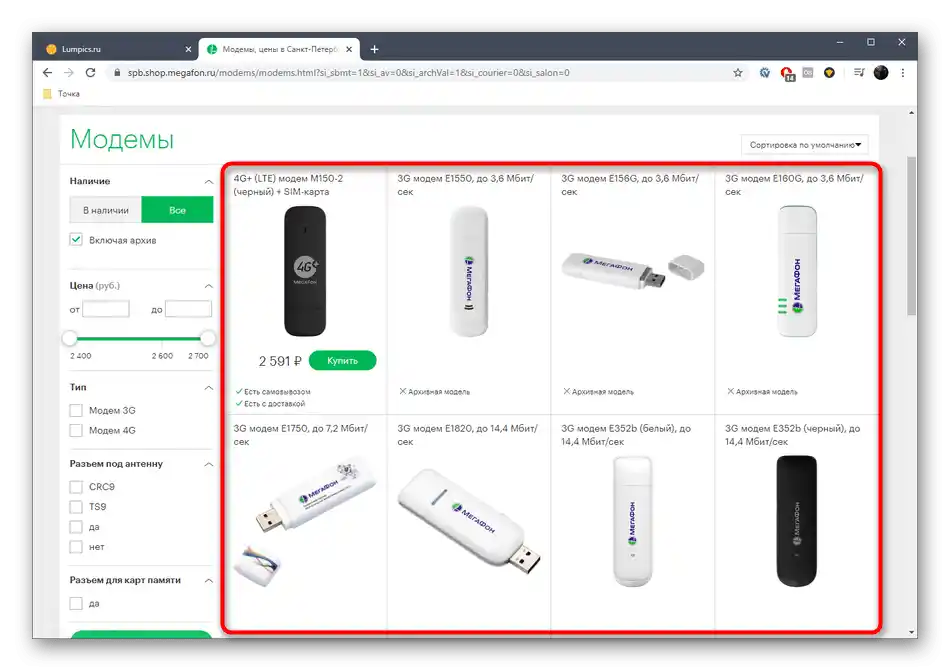
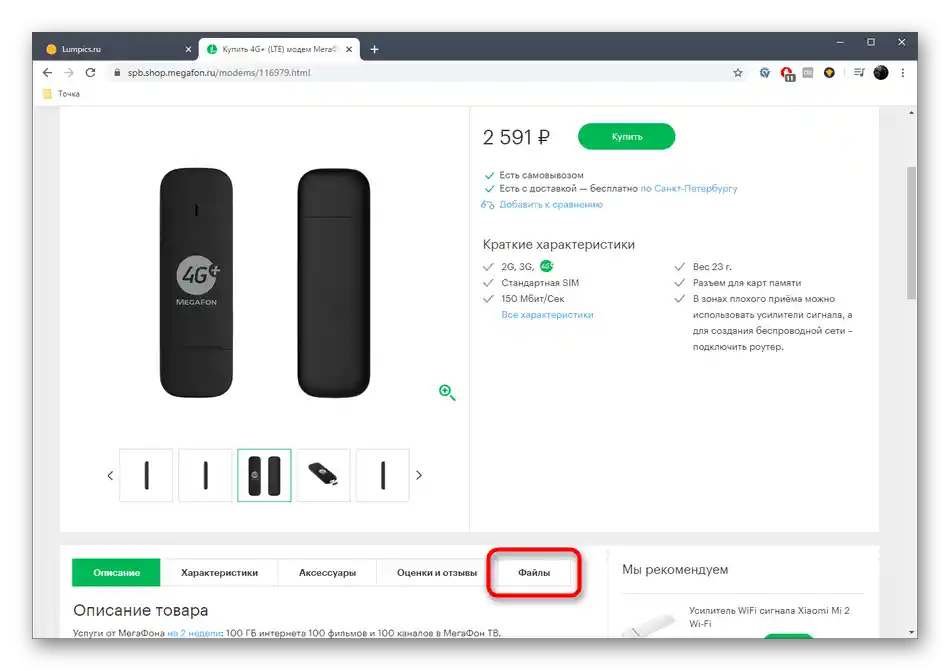
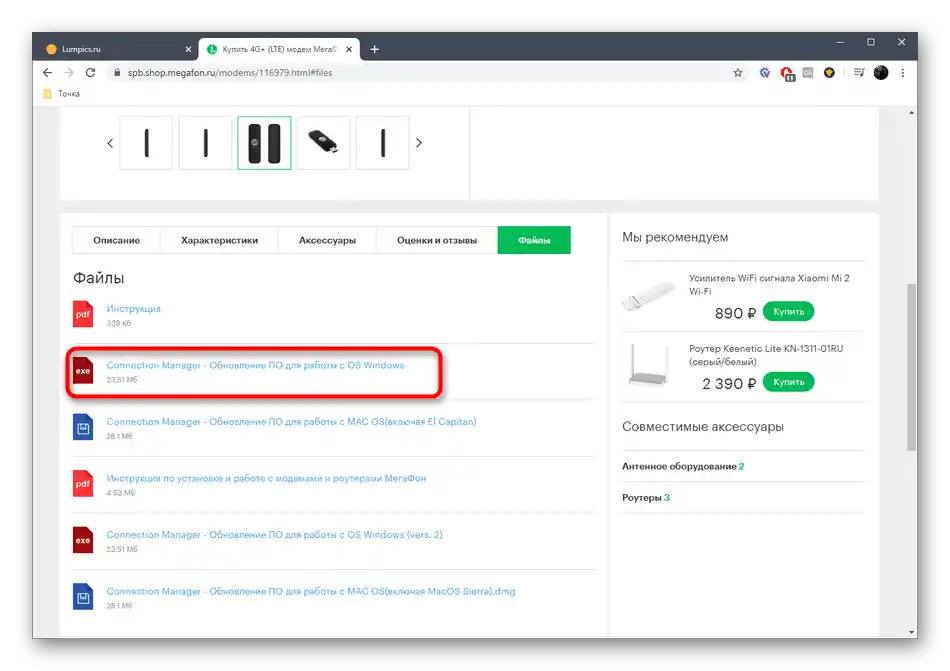
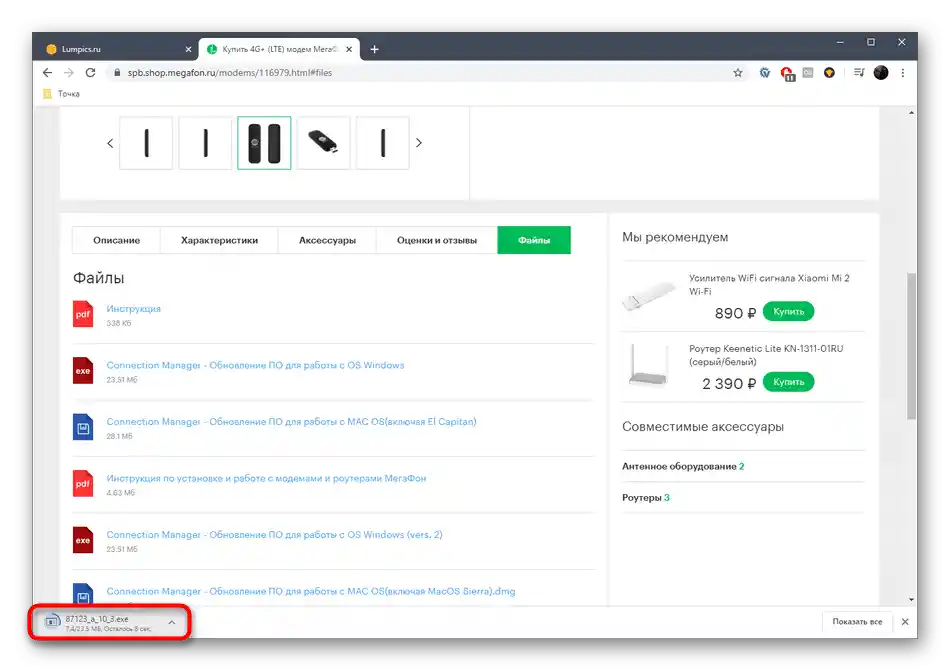
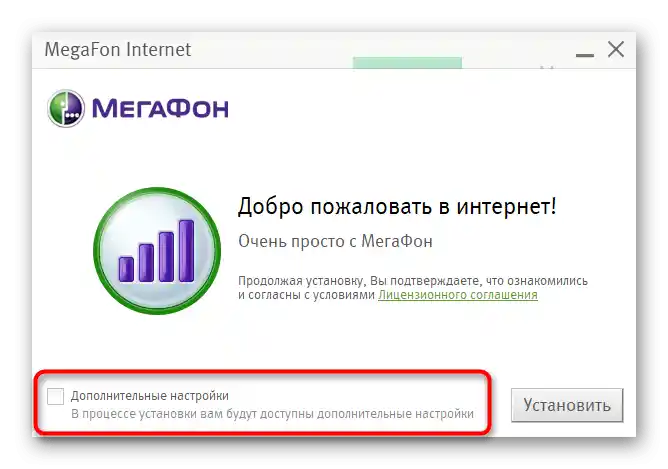
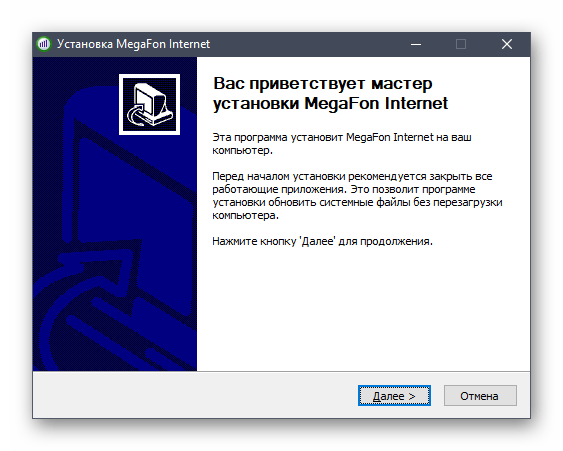
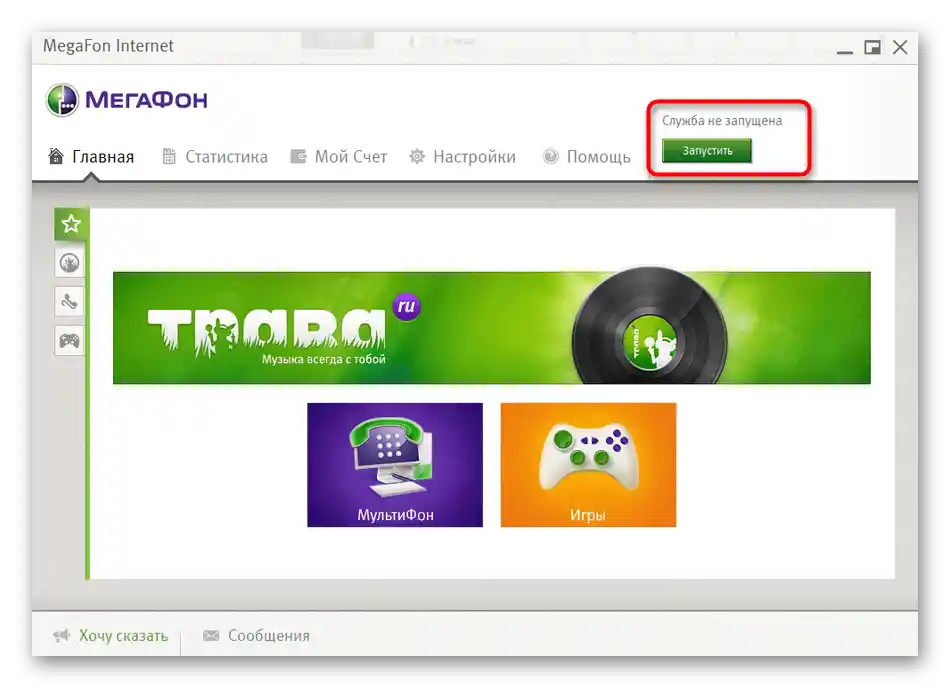
W razie potrzeby zrestartuj komputer, aby wszystkie zmiany weszły w życie, a następnie przejdź do ponownego połączenia z internetem.
Sposób 4: Sprawdzenie ustawień sieciowych Windows
Jeśli problem z działaniem modemu MegaFon polega na tym, że nie możesz uzyskać dostępu do żadnej strony, być może przyczyna usterki tkwi w nieprawidłowych ustawieniach sieciowych systemu operacyjnego.
- Kliknij przycisk "Start" i przejdź do menu "Ustawienia", klikając ikonę w kształcie zębatki.
- Kliknij kafelek o nazwie "Sieć i Internet".
- Przewiń nieco niżej w zakładce "Stan" i kliknij na klikalny tekst {{"Ustawienia adaptera sieciowego".
- Wśród listy wszystkich połączeń sieciowych znajdź swój modem, kliknij na niego prawym przyciskiem myszy i w pojawiającym się menu kontekstowym wybierz "Właściwości".
- Znajdując się na zakładce "Sieć", dwukrotnie kliknij na wiersz "Protokół IP w wersji 4", aby otworzyć właściwości tego parametru.
- Upewnij się, że uzyskiwanie adresów IP i serwerów DNS odbywa się w trybie automatycznym.Jeśli nie, popraw parametry, przesuwając wskaźniki na odpowiednie punkty.
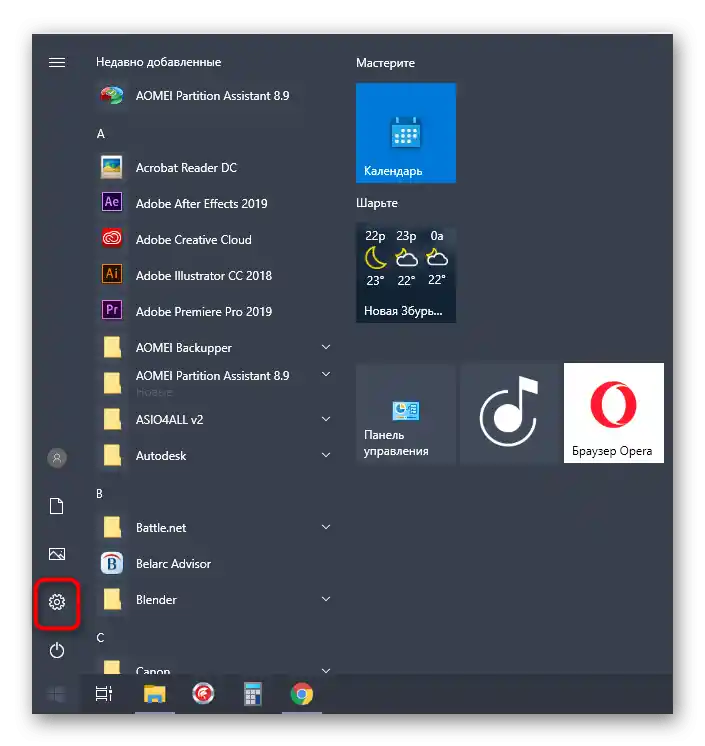
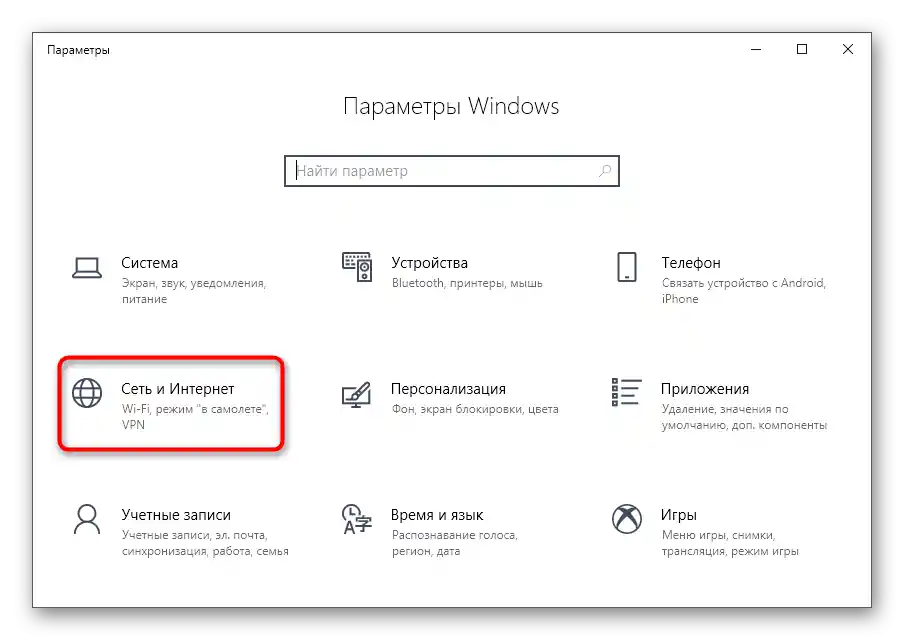
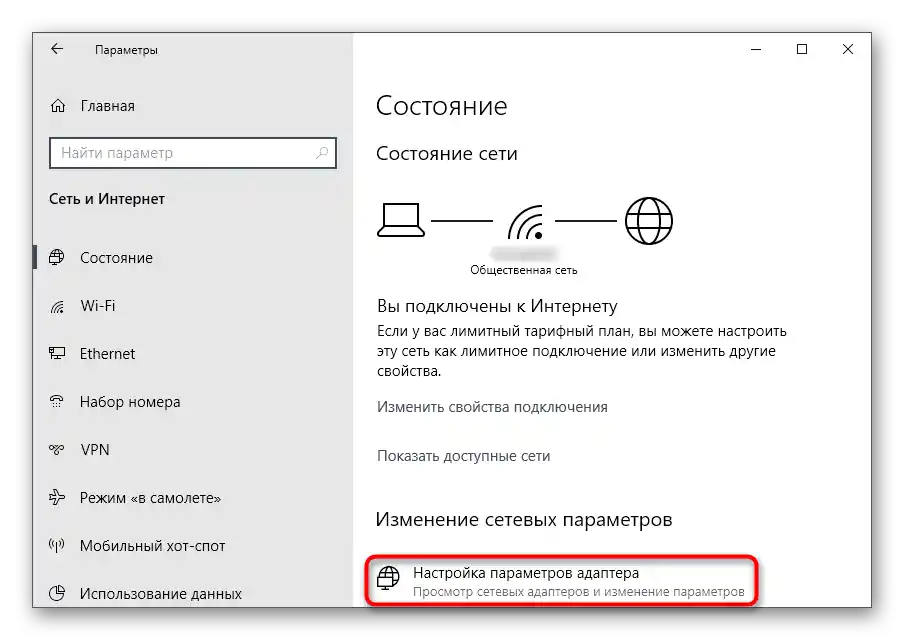
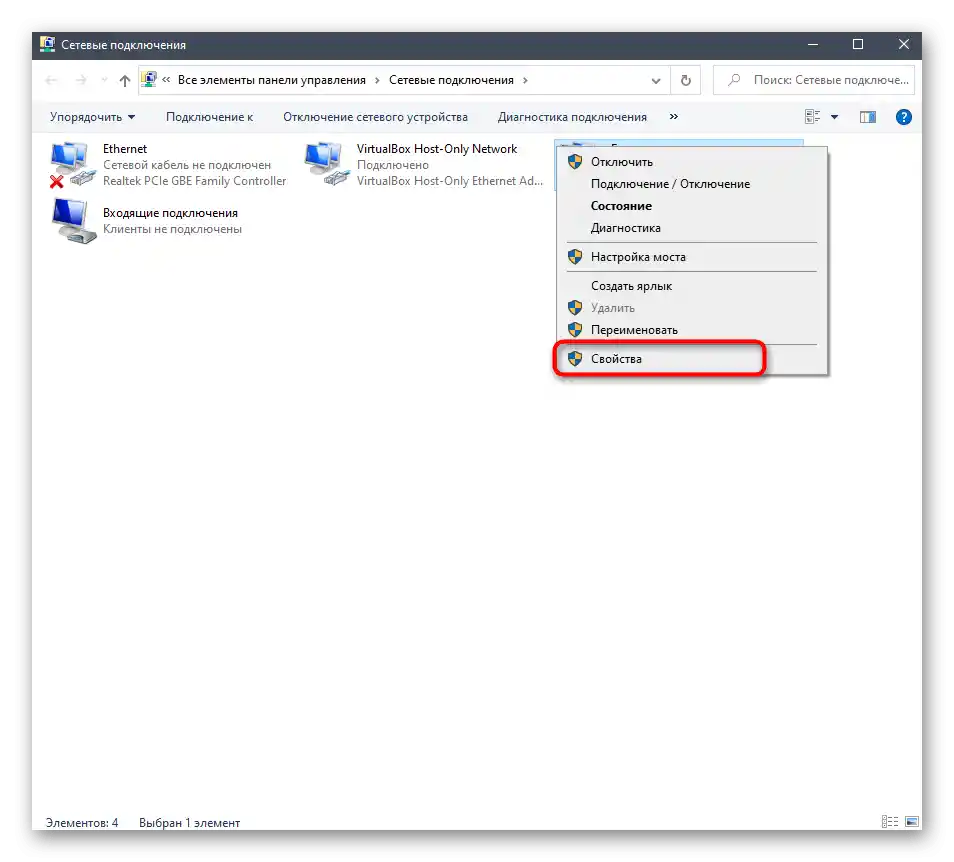
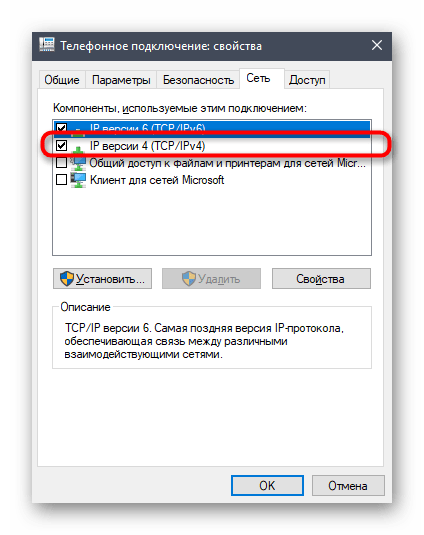
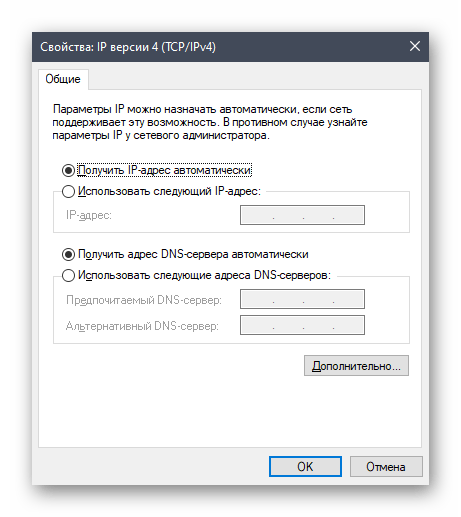
Po wykonaniu tych działań połączenie z internetem powinno zostać przerwane, dlatego połącz się z modemem ponownie i sprawdź, czy udało się rozwiązać omawiany problem z jego działaniem.
Sposób 5: Edytowanie parametru rejestru
Niestety, nieprawidłowe ustawienia sieciowe to nie jedyny parametr systemu operacyjnego, który może powodować problemy z dostępem do sieci przez modem od MTS. Inną przyczyną może być brakująca wartość w parametrze rejestru, który odpowiada za prawidłową interakcję Windows z takim sprzętem sieciowym. Aby poprawić ten parametr, wykonaj następującą instrukcję.
- Uruchom narzędzie "Uruchom" naciskając standardowy skrót klawiszowy Win + R. Wpisz w polu
regediti naciśnij Enter w celu potwierdzenia. - W otwartym oknie "Edytora rejestru" przejdź do ścieżki
HKEY_LOCAL_MACHINESYSTEMCurrentControlSetServicesRasMan. - W końcowym folderze należy znaleźć plik o nazwie "RequiredPrivileges" i dwukrotnie kliknąć na niego, aby wyświetlić właściwości.
- Sprawdź blok "Wartość", zwracając uwagę na ostatnią linię, która powinna wyglądać jak
SeLoadDriverPrivilege. Jeśli jej brakuje, dodaj ją ręcznie, zastosuj zmiany i uruchom ponownie komputer.
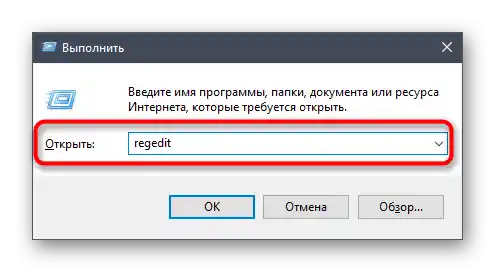
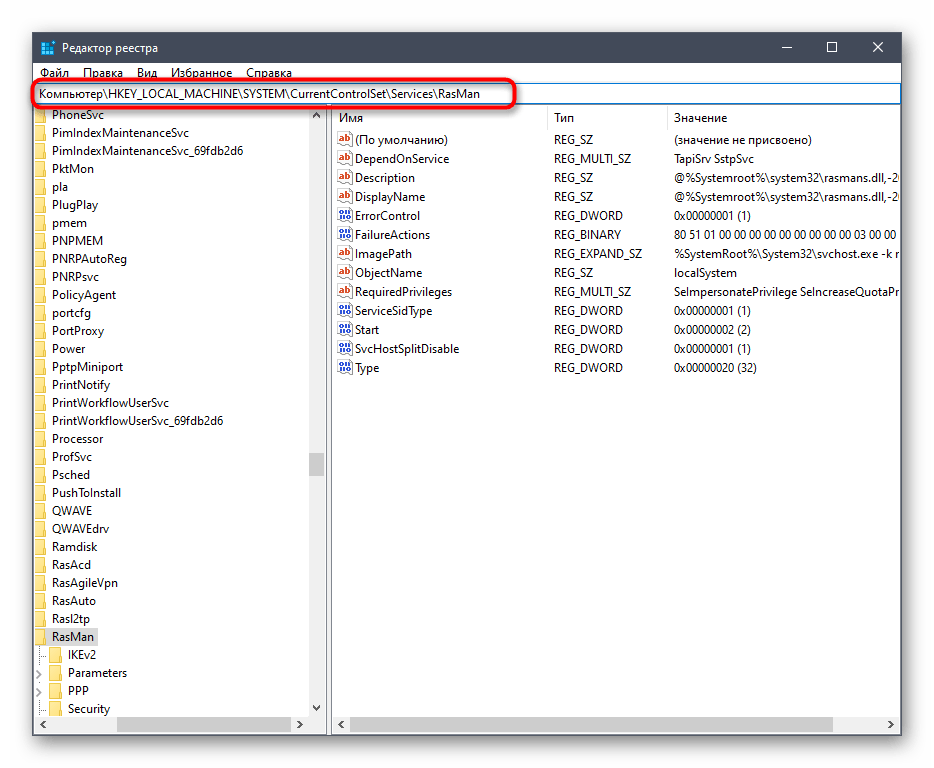
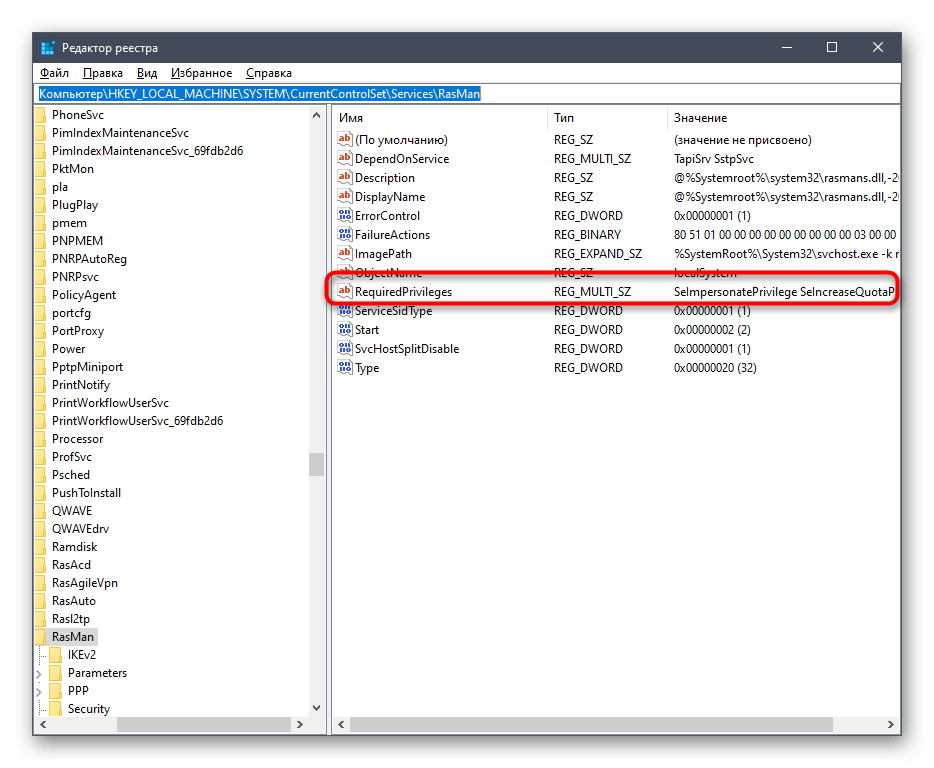
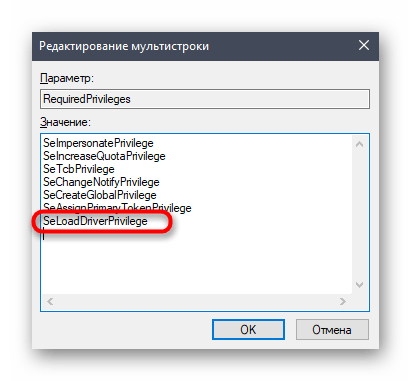
Sposób 6: Zarządzanie urządzeniem USB
Podczas instalacji sterownika dla modemu do systemu operacyjnego zostanie dodane osobne urządzenie USB, które nie jest używane, ale może pobierać energię, co wpływa na jej dostarczanie do portu roboczego, szczególnie jeśli modem jest podłączony przez przedłużacz.Z powodu niewystarczającej mocy złącza sprzęt sieciowy może nie działać lub połączenie może być przerywane, dlatego wspomniane urządzenie można odłączyć w celu sprawdzenia.
- Aby to zrobić, kliknij prawym przyciskiem myszy na przycisk "Start" i wybierz opcję "Menedżer urządzeń".
- W pojawiającym się menu rozwiń sekcję "Kontrolery USB".
- Znajdź tam pozycję "Urządzenie pamięci USB", kliknij na nią prawym przyciskiem myszy i z menu kontekstowego odłącz urządzenie.
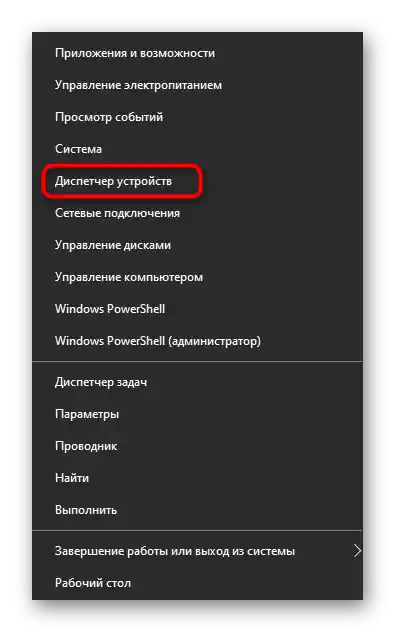
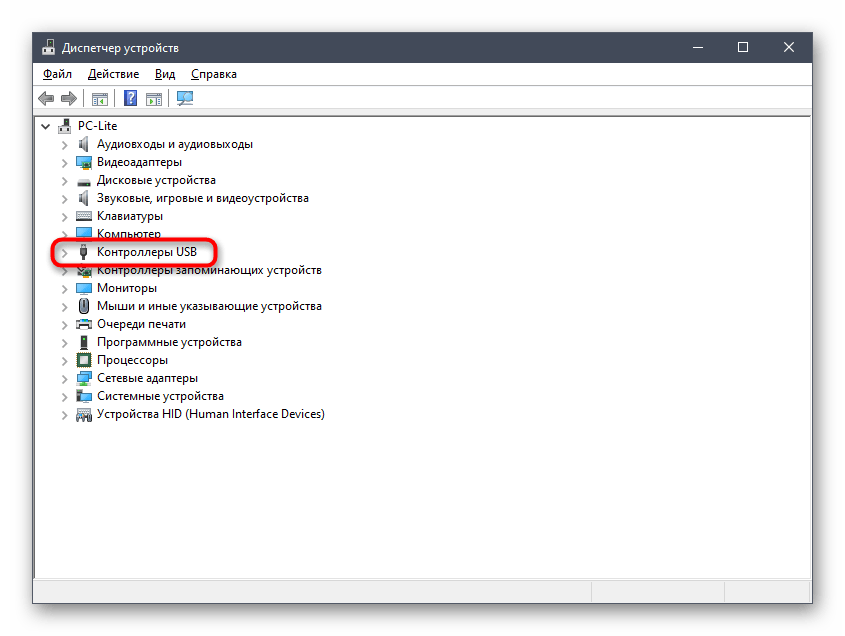
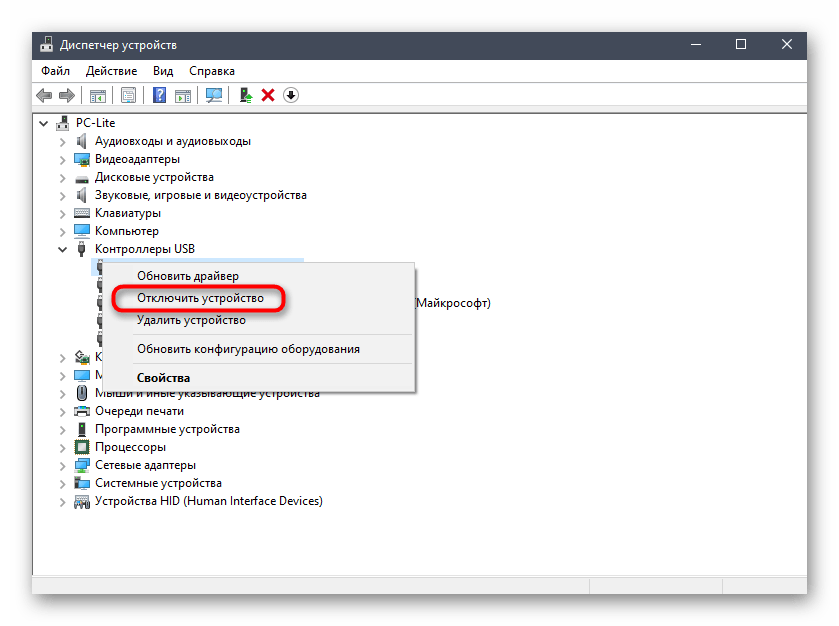
Pozostaje tylko ponownie podłączyć modem do komputera i zobaczyć, jak się zachowa tym razem.
Sposób 7: Sprawdzenie komputera pod kątem wirusów
Ostatni sposób, o którym chcemy dzisiaj porozmawiać, dotyczy skanowania komputera pod kątem wirusów, ponieważ czasami złośliwe pliki mogą wpływać na działanie sieci i omawianego sprzętu. Będziesz musiał pobrać dowolny wygodny program i uruchomić skanowanie, czekając na wyniki. Szczegóły dotyczące realizacji tego zadania znajdziesz w instrukcji innego naszego autora pod linkiem poniżej.
Więcej: Zwalczanie wirusów komputerowych